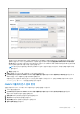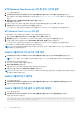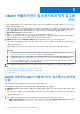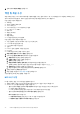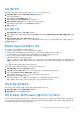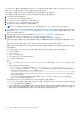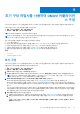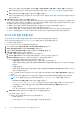Install Guide
Table Of Contents
- OpenManage Integration for VMware vCenter 버전 5.3 설치 가이드
- 목차
- 소개
- OMIVV 설치 및 구성
- OMIVV 어플라이언스 및 리포지토리 위치 업그레이드
- 초기 구성 마법사를 사용하여 OMIVV 어플라이언스 구성
- Dell EMC 지원 사이트에서 지원 콘텐츠 액세스
- 관련 설명서
- Dell에 문의하기
자동 백업 예약
백업 위치 및 자격 증명 구성에 대한 자세한 내용은 백업 및 복원 구성을 참조하십시오.
1. 백업 및 복원 설정 페이지에서 자동 예약된 백업 편집을 클릭합니다.
관련 필드가 활성화됩니다.
2. 백업을 활성화하려면 활성화됨을 클릭합니다.
3. 백업 작업을 실행할 요일의 백업 날짜 확인란을 선택합니다.
4. 백업 시간(24시간, HH:mm)에서 HH: mm 형식으로 시간을 입력합니다.
다음에 예약된 백업의 날짜와 시간으로 다음 백업이 채워집니다.
5. 적용을 클릭합니다.
즉시 백업 수행
1. 백업 및 복원 설정 페이지에서 지금 백업을 클릭합니다.
2. 백업 설정에서 위치 및 암호화 암호를 사용하려면 지금 백업 대화 상자에서 백업 설정에서 위치 및 암호화 암호를 사용 확인란을
선택합니다.
3. 백업 위치, 사용자 이름, 암호 및 암호화 암호 값을 입력합니다.
암호화 암호에는 영숫자와 "!, @, #, $, %, *" 등의 특수 문자를 사용할 수 있습니다. 암호를 구성할 때 문자 수 제한은 없습니다.
4. 백업을 클릭합니다.
백업에서 OMIVV 데이터베이스 복원
이전 버전에서 OMIVV를 복원한 후 다음을 수행합니다.
● 11G 서버는 지원되지 않습니다. 12G 이상 서버만 복원 후 유지됩니다.
● 하드웨어 프로필 및 배포 템플릿은 지원되지 않습니다. 시스템 프로필을 배포에 사용하는 것이 좋습니다.
● 11G 서버에서 예약되거나 하드웨어 프로필 기반 배포 템플릿을 사용하는 배포 작업은 취소됩니다.
● 모든 11G 서버는 자격 증명 프로필에서 제거되며 소비된 라이선스는 해제됩니다.
● 리포지토리 프로필은 64비트 번들만 사용합니다.
노트: 4.x에서 5.x로 백업 및 복원을 수행하는 경우 OMIVV에서 5.x의 32비트 펌웨어 번들을 지원하지 않기 때문에 클러스터
프로필 이름에 경고 기호가 표시됩니다. 클러스터 프로필에 대한 최신 변경 사항을 사용하려면 클러스터 프로필을 편집합니
다.
● 11G 서버에서 예약된 펌웨어 업데이트 작업은 취소됩니다.
복원 작업을 수행하기 전에 올바른 배포 모드가 구성되어 있는지 확인합니다.
1. 백업 및 복원 설정 페이지에서 지금 복원을 클릭합니다.
2. 지금 복원 대화 상자의 파일 위치에 CIFS 또는 NFS 형식의 백업 .gz 파일에 대한 경로를 입력합니다.
3. 백업 파일의 사용자 이름, 암호 및 암호화 암호를 입력합니다.
암호화 암호에는 영숫자와 "!, @, #, $, %, *" 등의 특수 문자를 사용할 수 있습니다.
4. 변경사항을 저장하려면 적용을 클릭합니다.
복원 작업이 완료되면 OMIVV 어플라이언스가 재부팅됩니다. 설치를 확인하려면 을 참조하십시오.
복원이 완료되면 브라우저를 닫고 브라우저 캐시를 지운 다음 관리 포털에 로그인합니다.
백업 및 복원 설정 재설정
설정 재설정 기능을 사용하여 설정을 구성되지 않은 상태로 재설정할 수 있습니다.
1. 백업 및 복원 설정 페이지에서 설정 재설정을 클릭합니다.
2. 설정 재설정 대화 상자에서 적용을 클릭합니다.
백업 및 복원을 사용하여 OMIVV 어플라이언스 업그레이드
Dell EMC는 백업 후 및 백업 파일 복원 전에 OMIVV에서 관리하는 클러스터 또는 호스트를 변경 또는 제거하지 않는 것이 좋습니다.
OMIVV에서 관리하는 클러스터 또는 호스트가 변경 또는 제거된 경우 복원 후에 해당 클러스터 및 호스트와 연결된 프로필(예: 호스
트 자격 증명 프로필, 클러스터 프로필)을 재구성합니다.
OMIVV 어플라이언스 및 리포지토리 위치 업그레이드 37